Те, кто активно пользуются устройствами на MacOS, время от времени сталкиваются с необходимостью взаимодействовать с приложениями, работающими на удалённых Windows-машинах. Таким удалённым узлом часто выступает виртуальный выделенный сервер (VPS). Долгое время стандартным приложением, используемым для того, чтобы подключиться к Windows из MacOS, был Microsoft Remote Desktop. Однако в 2023 году Microsoft представила preview-версию нового приложения под названием Windows App, призванного заменить Remote Desktop. В сентябре 2024 года вышел его полноценный релиз.
В статье расскажем о том, как подключиться по RDP к виртуальному серверу с рабочей станции на MacOS, используя Windows App.
Как установить Windows App на MacOS
Как и большинство приложений для Mac, Windows AppMac App Store. В поисковой строке Mac App Store введите, например, rdp — и среди обнаруженных приложений найдите Windows App
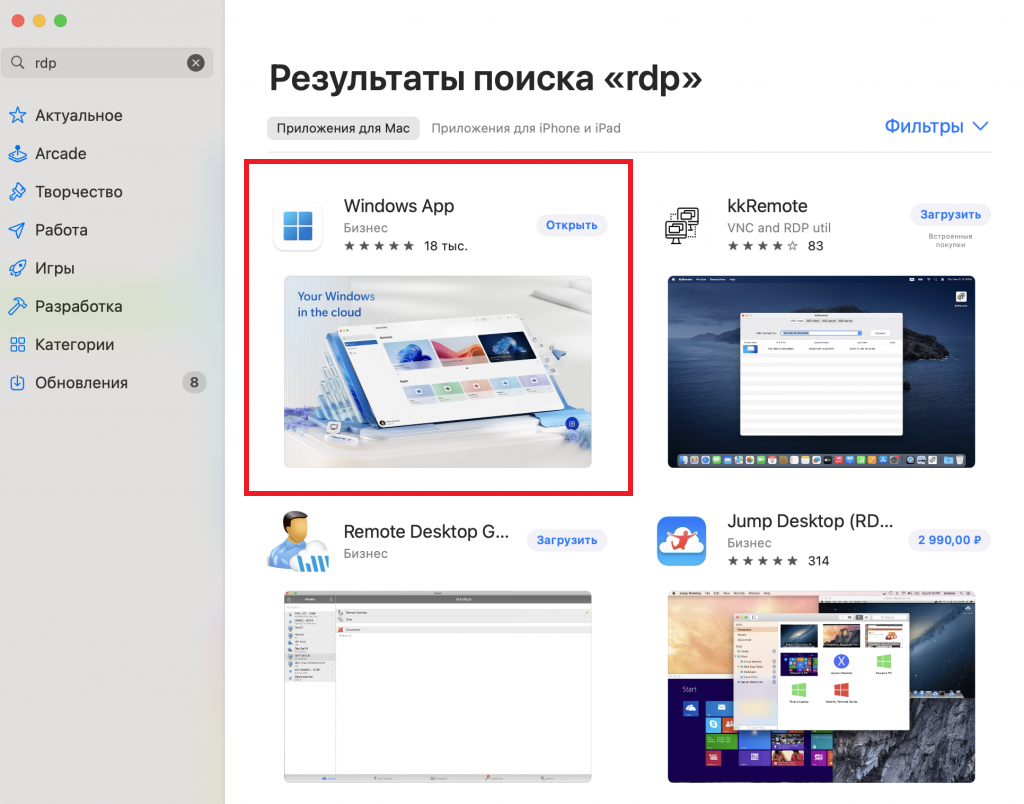
Загрузите найденное приложение, после чего оно будет проинсталлировано в систему. Затем запустите Windows AppОткрыть.
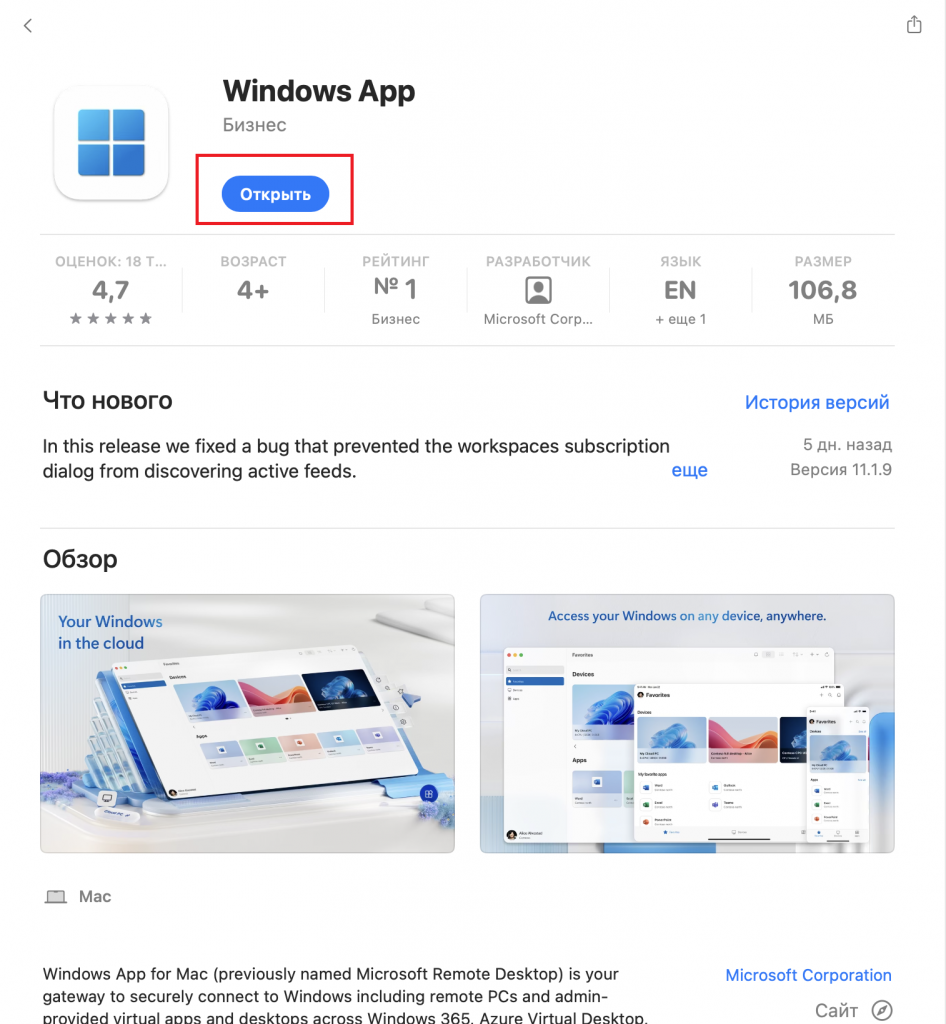
Для подключения к удалённой машине, работающей на Windows, в правом верхнем углу окна нажмите на значок + и в открывшемся меню выберите Add PC.
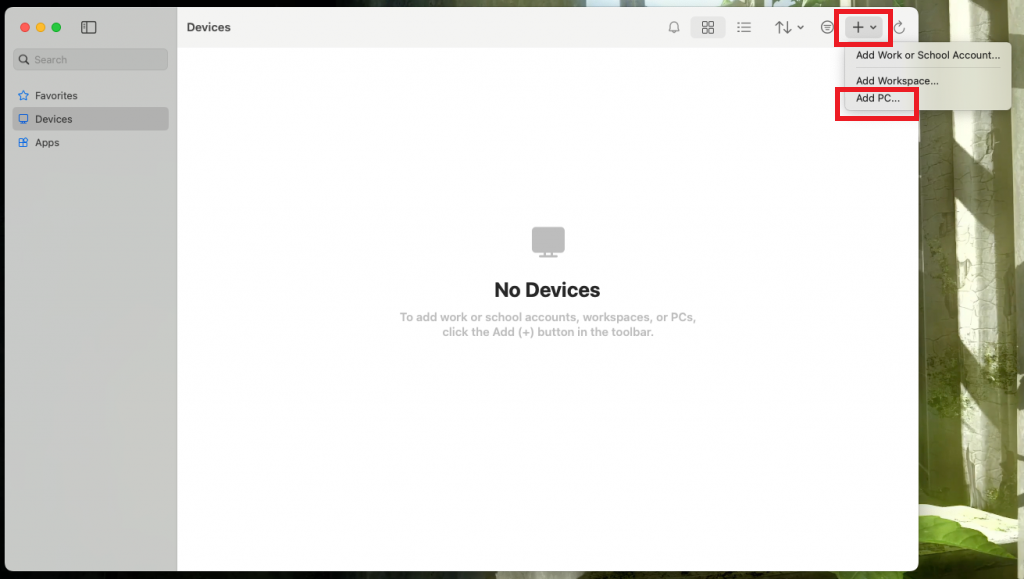
Как подключиться к удалённому рабочему столу
Перед тем, как приступить к добавлению удалённой рабочей станции в Windows AppIP-адреса (RDP Ready).
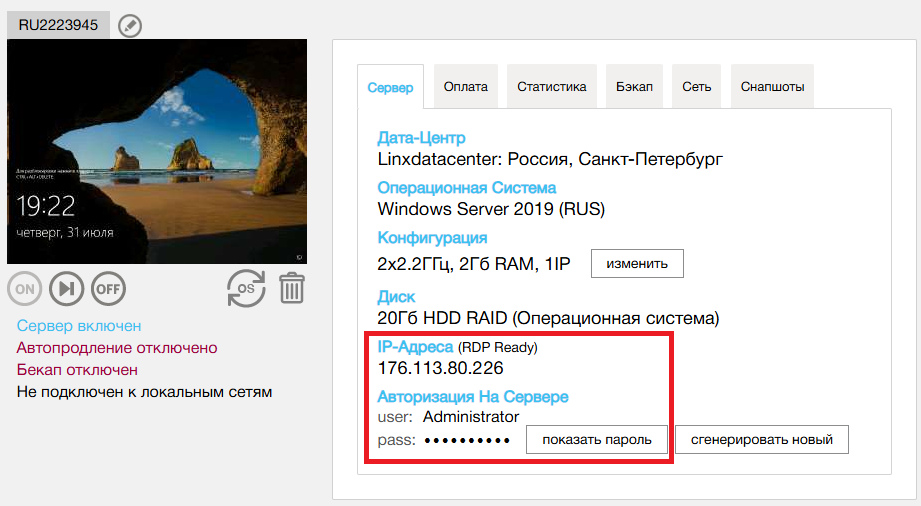
Здесь же указаны имя пользователя и пароль, также необходимые для подключения к VPS.
Далее вставьте скопированный IP-адрес в строку PC name формы добавления удалённого компьютера.
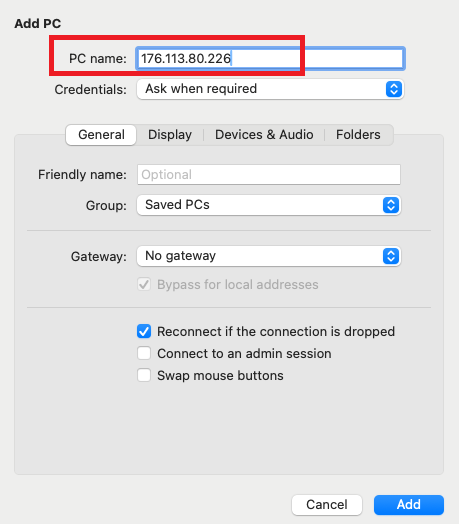
Затем в строке Credentials выберите Add Credentials.
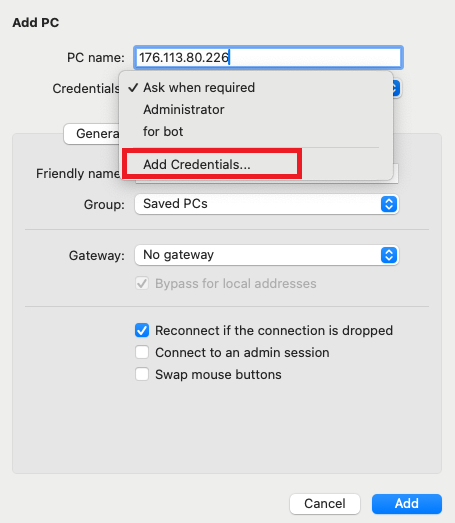
И введите имя пользователя и пароль, указанные на странице виртуального сервера.
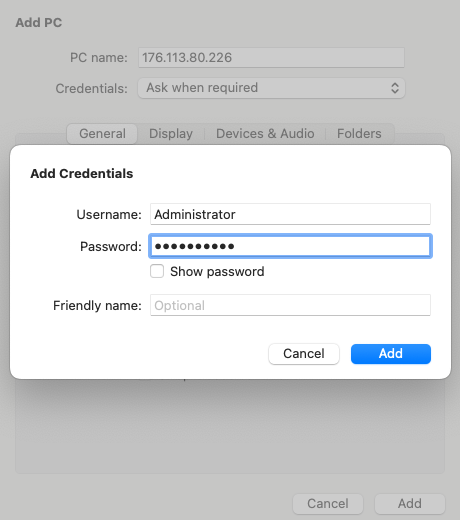
После чего нажмите Add для сохранения введённых учётных данных и ещё раз Add для добавления удалённой машины в интерфейс Windows App

Чтобы внести какие-либо изменения в настройки добавленного подключения, нажмите на значок с тремя точками и выберите Edit.
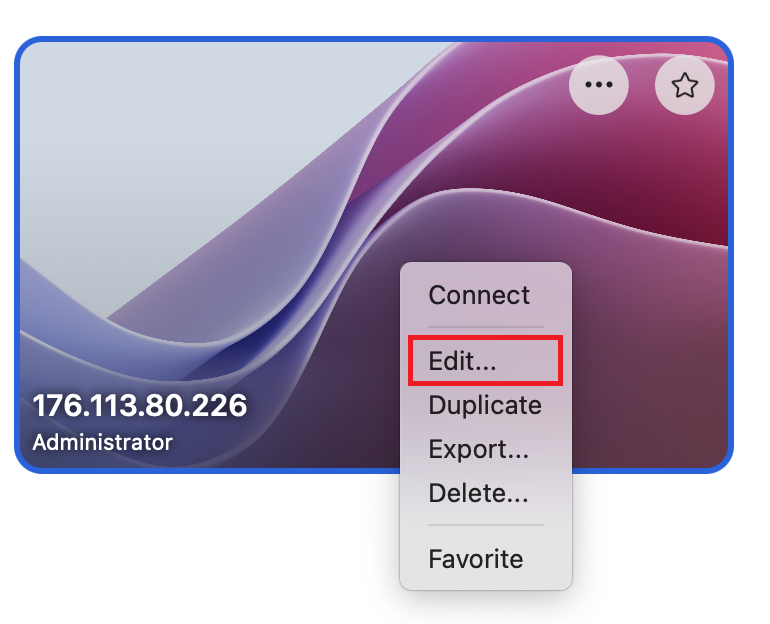
Например, для получения доступа во время RDP-сессии к оборудованию, подключённому к вашему локальному компьютеру, перейдите там во вкладку Devices & Audio и с помощью галочек активируйте соответствующие устройства.

Во вкладке Folders есть возможность добавить папки локального компьютера для того, чтобы иметь к ним доступ из удалённого рабочего стола. Для этого нажмите значок +.
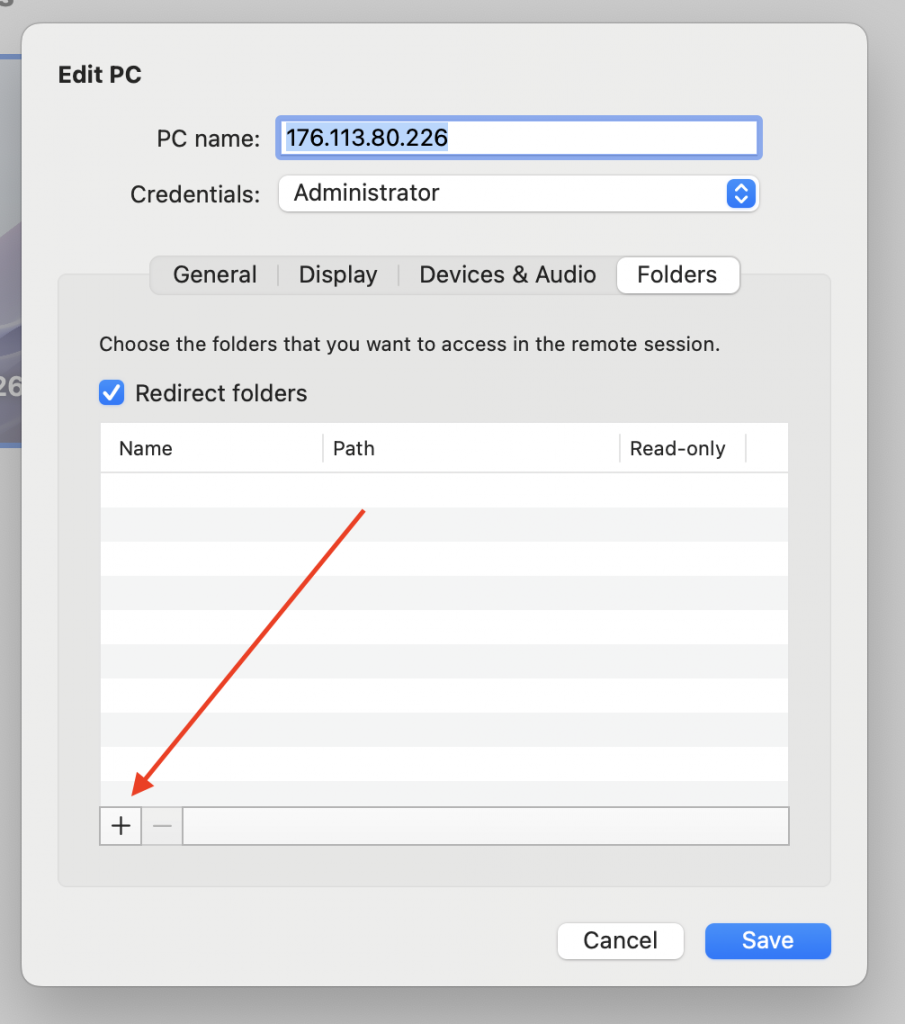
Затем выберите каталог, который вы хотите видеть из рабочего стола удалённого сервера.
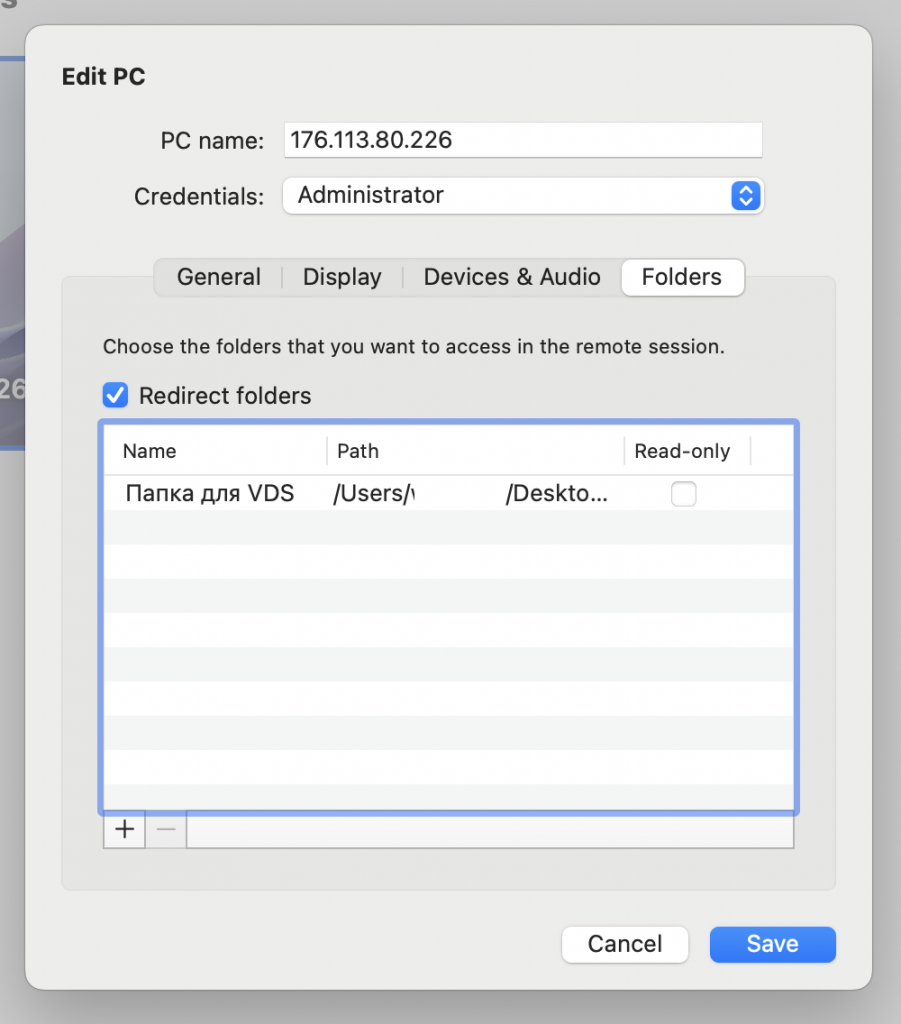
Для сохранения внесённых изменений нажмите Save. Теперь вы сможете подключиться к виртуальной машине. Чтобы это сделать, кликните значок с тремя точками и в открывшемся меню нажмите Connect.

При подключении к VPS служба RDP, как правило, предупреждает о том, что предоставленный удалённым сервером сертификат не может быть проверен до корневого центра сертификации.

Всё дело в том, что по умолчанию на сервере используется дефолтный самоподписанный сертификат, который автоматически создаётся операционной системой при первом запуске RDP. И естественно, он не имеет доверенной цепочки. Но поскольку вы знаете, к какому узлу происходит подключение, то в данном случае сертификату доверять можно. В текущих условиях предупреждение говорит лишь об отсутствии цепочки доверия, а не о вредоносной активности.
Удалённый рабочий стол Windows
После нажатия на кнопку Continue вы попадаете на рабочий стол удалённого сервера. В проводнике в разделе Перенаправленные диски и папки будет располагаться ярлык для подключения к каталогу вашего Mac из рабочего стола VPS.
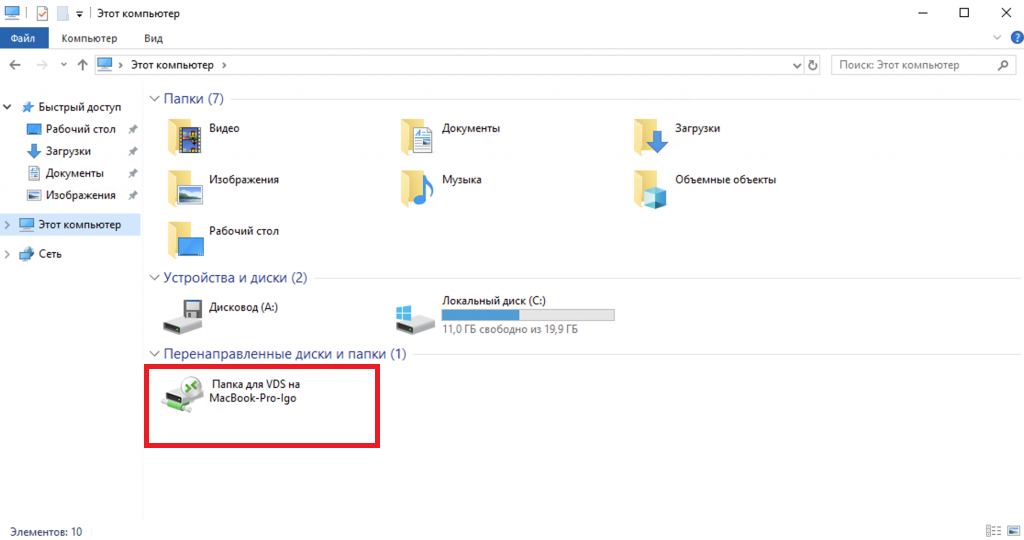
Используя эту папку, вы можете копировать файлы со своего компьютера на сервер и обратно. Следует, однако, иметь в виду, что проброшенные таким образом каталоги работают только в активной RDP-сессии. Также учитывайте, что скорость копирования при этом будет ограничена возможностями RDP-протокола и скоростью сети.

Автор не учел две типовые ситуации:
2021-11-04 at 03:281. Устаревший мак,на который нет последнего обновления ОС, может в Appstore выдать ошибку что требуется более новая система для установки. Вопрос решается самостоятельным поиском и установкой нужной версии приложения, что может быть не так просто.
2. Иногда требуется подключение по VNC, особенно при внештатной работе сервера, когда надо загрузить его с ISO или любые другие действия, происходящие до логина в системе целевого юзера. RDP тут бессилен к сожалению.
1. Благодарим за замечание. Подумаем как можно дополнить данную статью.
2. Для этих целей у нас на сайте предусмотрена аварийная консоль. Т. е. вы прям в браузере можете получить доступ к серверу, чтобы исправить критические ошибки в сетевых настройках.
2021-11-09 at 16:00Как запустить удаленное приложение на MacOS ?
2022-01-16 at 17:08Новая версия RDP , для Mac зачем-то автоматом ставит галки доступ только админской сессии и смена местами кнопок мыши)
2022-01-19 at 12:19Поэтому нельзя просто сказать юзерам поставить приложение и зайти на сервер)
Будет “Доступ к требуемому сеансу отклонен”)))
У Вас не расписано выбор опции Saved User вместо Ask when required. Может добавить?
И как устранить ошибку сертификата, которая вылазит при подключении к серверу, если не используются квалифицированные серты сервера
Дмитрий благодарю, реально галка есть по умолчанию
2022-02-21 at 12:39Хватит ли 8 гб оперативной памяти на маке для удаленного подключения к винде + одновременного запуска других программ?
2022-10-24 at 12:22Должно хватить. Но это во многом зависит от требовательности к ресурсам остальных программ.
2022-10-24 at 12:28Подскажите, на сколько работа через MAC+RDP с Windows удобна в плане использования клавиатуры и touchpad? Я подумываю купить Macbook, но моя рабочая машина в сети на винде, на сколько комфортно так работать, не будет ли это напрягать?
2023-02-13 at 18:49А что на счет возможности работать на Mac с процессором M1, там есть возможность установить необходимое по?
2023-05-11 at 08:48Ноутбука нет под рукой..
Такая ситуация: Если подключаюсь с mac по RDP, то всё ок. Если через L2TP+IPSec, то VPN L2TP коннектится (и на удалённом сервере вижу, что коннект есть), далее запускаю RDP и соединения не происходит, получаю ошибку что не может подключиться и не включен удаленный рабочий стол. Других ошибок нет….. В чём может быть дело?
2023-05-18 at 04:48